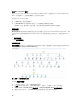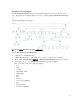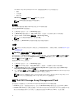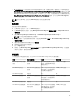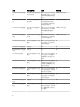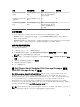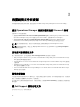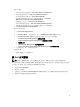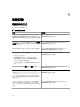Users Guide
Dell MD Storage Array Management Pack 不會監視儲存陣列下列元件的健全狀況:
• 機箱
• 目前組態
• 網路介面
MD Storage 陣列圖表檢視顯示不監視群組下的上述元件。
註: EMM 僅適用於雛菊鏈式 MD 儲存陣列。
狀態檢視
State Views (狀態檢視) 會顯示 OpsMgr 管理之各 Dell 裝置的狀態。
若要存取 State Views (狀態檢視):
1. 在 OpsMgr 主控台中,按一下 Monitoring (監視)。
2. 在 Monitoring (監視) 窗格中,導覽至 Dell 資料夾,然後按一下該資料夾以顯示不同的檢視。
3. 連按兩下 Dell → State Views (狀態檢視) → MD Storage Array。
註: 您可以將這個檢視個人化,加入額外欄位。
4. 選取裝置,在 Detail Views (詳細資料檢視) 窗格中檢視詳細資料。
工作
註: 如果程式未安裝在預設位置,請建立新工作來啟動應用程式。 如需更多資訊,請參閱 附錄 A- 啟用
外部程式工作。
從 OpsMgr 主控台啟動 Dell 探索公用程式
您可以從控制台工作啟動 Dell 探索公用程式。您可以在 OpsMgr 主控台的 Actions (動作) 或 Tasks (工作) 窗
格中找到控制台工作。在任何 Dell Diagram Views (圖表檢視) 選擇裝置或元件時,相關工作隨即出現於
Actions (動作) 或 Tasks (工作) 窗格中。
要啟動 Dell Discovery 公用程式:
1. 在 OpsMgr 主控台中,按一下 Monitoring (監視)。
2. 在監視 (Monitoring) 窗格中,導覽至 Dell 資料夾,然後按一下該資料夾以顯示不同的檢視。
3. 在 Diagram Views (圖表檢視) 中選擇 Complete Diagram View (完整圖表檢視) 群組或 MD Storage
Array Diagram (MD Storage Array
圖表)。
4. 按一下 Actions (動作) 或 Tasks (工作) 窗格中的 Dell MD Storage Arrays Tasks (Dell MD Storage Arrays
工作)下的 Launch Dell Discovery Utility (啟動 Dell 探索公用程式)。
註: 新增至 IP 清單檔案的 Dell PowerVault MD Storage Arrays 會先後在 MD Storage Array Seed
Discovery
的下個探索週期和 MD Storage Array Discovery 被探索到。
自訂 Dell MD Storage Array Management Pack
您可以使用下列覆寫自訂下列 Dell MD Storage Array Management Pack 探索參數:
• Enabled (已啟用) — 能讓您啟用或停用。您可以將 Override Setting (覆寫設定) 設定為 True 或 False。
• Interval In Seconds (以秒為單位的間隔) — Dell MD Storage Array Management Pack 用來探索 Dell 裝
置元件例項和屬性的頻率 (以秒為單位)。此屬性的預設值是 86,400 秒或 3600 秒,取決於參數。
12